SAPGRC-緩和管理
SAP GRC 10.0では、職務分掌SoDをビジネスプロセスから分離できない場合に、軽減制御を使用できます。
例
組織では、SoDの競合が欠落する原因となるビジネスプロセス内の役割を人が担当するシナリオを検討してください。
緩和制御に可能なさまざまな例があります-
- リリース戦略と承認制限
- ユーザーログのレビュー
- 例外レポートのレビュー
- 詳細な分散分析
- セキュリティインシデントの影響をカバーする保険を確立する
緩和制御タイプ
SAPGRCリスク管理の下での緩和管理には2つのタイプがあります-
- Preventive
- Detective
予防的緩和管理
予防的緩和制御は、リスクが実際に発生する前にリスクの影響を軽減するために使用されます。予防的緩和管理の下で実行できるさまざまなアクティビティがあります-
- Configuration
- ユーザー出口
- Security
- ワークフローの定義
- カスタムオブジェクト
探偵緩和コントロール
探偵緩和制御は、アラートを受信してリスクが発生したときに使用されます。この場合、是正措置を開始する責任者がリスクを軽減します。
あなたが探偵緩和制御の下で実行できるさまざまな活動があります-
- 活動報告
- 計画と実際のレビューの比較
- 予算レビュー
- Alerts
移行制御の設定
次の手順に従って、移行制御を設定します-
Step 1 − SAPGRCアクセス制御にログインします。
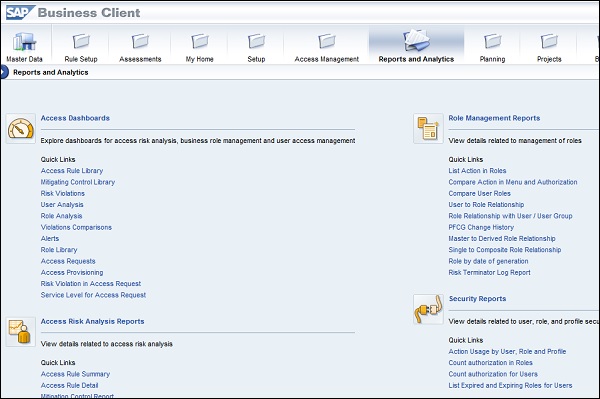

Step 2−ユーザーレベルでリスク分析を実行します。以下の詳細を入力してください-
- レポートタイプ
- レポート形式
Step 3 − [実行]をクリックします

Step 4 −次のスクリーンショットのように、異なるレポートタイプを切り替えることができます−


Step 5 − SAP GRC Access Controlにログオンし、ロールレベルでリスク分析のバックグラウンドジョブをスケジュールします。
次の詳細を入力してください-
- レポートタイプ-許可レベル
- レポート形式-まとめ
Step 6 −クリック Run in Background 次のスクリーンショットに示すように-

Step 7 −次のウィンドウで、 Start Immediately。次に、をクリックしますOK。
